随着技术的发展,使用U盘安装操作系统已成为一种常见的方式。在本文中,将为大家介绍如何使用U盘来安装最新的Win8系统。通过本教程,您可以轻松地完成操作系统的安装,拥有全新的Win8系统体验。
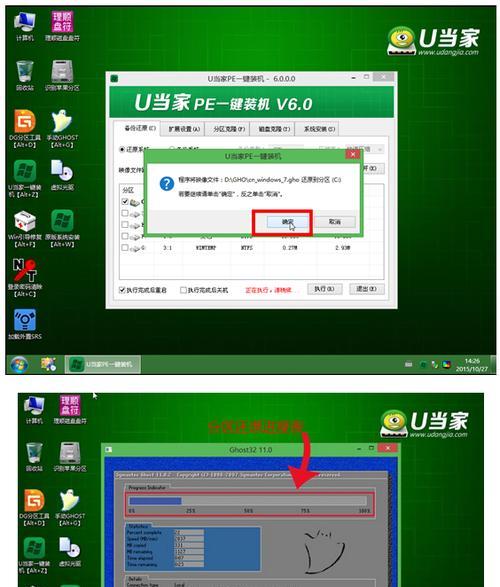
1.准备所需材料与工具
在开始安装之前,您需要准备以下材料与工具:一台运行Windows操作系统的电脑、一个U盘(容量至少为8GB)、Win8系统镜像文件、以及一个可读取U盘的工具。
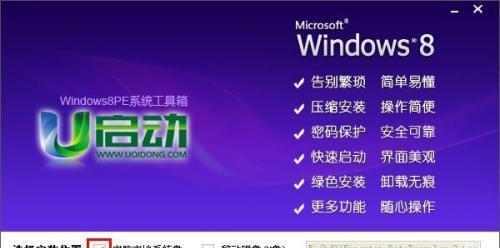
2.下载Win8系统镜像文件
在正式开始操作之前,您需要先从官方渠道下载Win8系统镜像文件。确保下载的文件是来自官方且未被篡改的版本。
3.制作可启动U盘
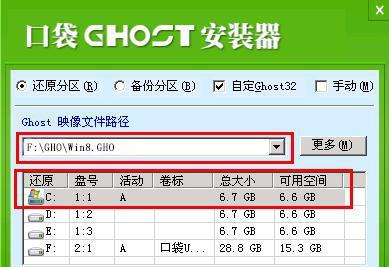
使用U盘制作工具,如Rufus或WinToUSB等软件,将Win8系统镜像文件写入U盘,制作成可启动U盘。
4.设置计算机启动项
将U盘插入电脑后,进入BIOS设置界面,将U盘设置为首先启动项。保存设置后,重新启动电脑。
5.开始安装Win8系统
电脑重新启动后,系统将从U盘启动。按照屏幕上的指示,选择语言、时区等基本设置,然后点击“下一步”继续。
6.授权协议与许可证
在安装过程中,您需要同意Win8系统的授权协议与许可证。认真阅读并勾选“我同意”选项后,点击“下一步”。
7.选择安装类型
根据您的需求选择合适的安装类型。您可以选择在空白磁盘上进行全新安装,或者在已有操作系统上进行升级安装。
8.确定安装位置
如果您选择了全新安装,系统将要求您选择安装的位置。选择一个磁盘分区作为Win8系统的安装位置,并点击“下一步”。
9.安装过程
系统将开始安装Win8系统,并进行文件的拷贝与配置。这个过程可能需要一些时间,请耐心等待。
10.设定个人设置
安装完成后,系统将要求您进行一些个人设置,如设定用户名、密码等信息。请根据实际需求进行设置,并点击“下一步”。
11.安装驱动程序
安装完成后,可能需要手动安装一些硬件设备的驱动程序,以确保设备正常工作。
12.更新系统
连接到互联网后,您可以使用Windows更新功能更新系统补丁,以保持系统的安全和稳定。
13.安装常用软件
安装Win8系统后,您可能需要安装一些常用软件,如浏览器、办公套件等,以满足个人需求。
14.数据迁移
如果您之前有使用过其他操作系统,您可能需要将重要的文件和数据从旧系统迁移到新系统中。
15.完成安装
通过以上步骤,您已经成功地使用U盘安装了Win8系统。现在,您可以开始享受全新的操作系统体验。
使用U盘安装Win8系统是一种简单且高效的方法,使您能够快速拥有最新的操作系统。通过本教程中提供的步骤和注意事项,相信您能够顺利完成安装,并体验到Win8系统带来的便捷和优势。祝您安装成功!







